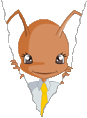Profilkonverter starten
Sie können den Konverter sofort nach dem Import eines Profils starten oder zu einer anderen Zeit, wenn Sie staffITpro benutzen. Starten Sie den Konverter mit einer der folgenden Möglichkeiten: Automatisch nach Profilimport
Wenn Sie ein neues oder aktualisiertes Profil nach staffITpro importieren, erscheint ein Dialog-Fenster. Darin geben Sie den Namen des Bewerbers ein, um einen neuen Bewerber zu erstellen. Es wird gegen existierende Bewerber geprüft. In diesem Dialog-Fenster haken Sie "Konverter nach Import starten" am unteren Ende des Fensters an, um den Profilkonverter sofort nach dem Start zu starten.

Aus der Toolbar
Sie können Bewerberprofile mit dem Konvertieren-Button in der Toolbar konvertieren.
Im Bewerbermodul wählen Sie den Bewerber - bei dem Sie ein Profil importiert hatten - vom Listenbereich und klicken auf Konvertieren. Der Konverter startet.

nach oben
Bei der Bearbeitung eines Bewerbers
Sie können ein Bewerberprofil, während Sie einen Bewerber bearbeiten, jederzeit in staffITpro konvertieren.
Um einen Bewerber zu bearbeiten, wechseln Sie zum Bewerbermodul und wählen den Bewerber aus dem Listenbereich aus. Doppelklicken Sie auf den Bewerber oder klicken Sie Bearbeiten in der Toolbar.
Wenn der Bewerber sehr wenige Profildaten in der Datenbank hat, werden sie gefragt, das importierte Profil zu konvertieren. Klicken Sie auf Ja, um die Konvertierung zu starten.
Bei Nein erscheint ein neues Fenster. Im diesem Fenster klicken Sie auf Original Profil, und klicken auf den Konverter starten Button. Der Konverter startet.

nach oben
Im Dokumenten-Manager
Sie können Bewerberprofile in staffITpro jederzeit vom Dokumenten-Manager importieren.
Wechseln Sie in das Bewerbermodul und wählen einen Bewerber vom Listenbereich aus. Im Detailbereich klicken Sie auf den Reiter Dokumenten-Manager. Wählen Sie ein Profil aus und klicken auf die Scahltfläche  . Der Konverter startet.
. Der Konverter startet.